
In diesem Tutorial zeigen wir Ihnen, wie Sie Laravel unter Linux Mint 20 installieren. Für diejenigen unter Ihnen, die es nicht wussten, Laravel ist ein sehr beliebtes Open-Source-PHP-Framework, das auf das ausgerichtet ist Einfache Entwicklung von Anwendungen. Es basiert auf dem Symfony-Framework und folgt dem Model-View-Controller (MVC)-Architekturmuster.
Dieser Artikel geht davon aus, dass Sie zumindest über Grundkenntnisse in Linux verfügen, wissen, wie man die Shell verwendet, und vor allem, dass Sie Ihre Website auf Ihrem eigenen VPS hosten. Die Installation ist recht einfach und setzt Sie voraus im Root-Konto ausgeführt werden, wenn nicht, müssen Sie möglicherweise 'sudo hinzufügen ‘ zu den Befehlen, um Root-Rechte zu erhalten. Ich zeige Ihnen Schritt für Schritt die Installation eines Laravel auf einem Linux Mint 20 (Ulyana).
Voraussetzungen
- Ein Server, auf dem eines der folgenden Betriebssysteme ausgeführt wird:Linux Mint 20.
- Es wird empfohlen, dass Sie eine neue Betriebssysteminstallation verwenden, um potenziellen Problemen vorzubeugen.
- SSH-Zugriff auf den Server (oder öffnen Sie einfach das Terminal, wenn Sie sich auf einem Desktop befinden).
- Ein
non-root sudo useroder Zugriff auf denroot user. Wir empfehlen, alsnon-root sudo userzu agieren , da Sie Ihr System beschädigen können, wenn Sie als Root nicht aufpassen.
Installieren Sie Laravel auf Linux Mint 20 Ulyana
Schritt 1. Bevor Sie das folgende Tutorial ausführen, ist es wichtig, sicherzustellen, dass Ihr System auf dem neuesten Stand ist, indem Sie das folgende apt ausführen Befehle im Terminal:
sudo apt update sudo apt install software-properties-common
Schritt 2. Installation des LAMP-Stacks.
Ein Linux Mint 20 LAMP-Server ist erforderlich. Wenn Sie LAMP nicht installiert haben, können Sie unserer Anleitung hier folgen.
Schritt 3. Composer installieren.
Wir laden den Composer herunter und installieren ihn mit den folgenden Befehlen:
curl -sS https://getcomposer.org/installer | php sudo mv composer.phar /usr/local/bin/composer sudo chmod +x /usr/local/bin/composer
Schritt 4. Laravel unter Linux Mint 20 installieren.
Standardmäßig ist Laravel nicht im Basis-Repository von Linux Mint verfügbar. Jetzt klonen wir den Master-Zweig Laravel aus dem Github-Repository:
cd /var/www git clone https://github.com/laravel/laravel.git
Navigieren Sie als Nächstes zum Laravel-Codeverzeichnis und verwenden Sie Composer, um alle für das Laravel-Framework erforderlichen Abhängigkeiten zu installieren:
cd /var/www/laravel sudo composer install
Stellen Sie dann die richtigen Berechtigungen für Dateien ein:
chown -R www-data.www-data /var/www/laravel chmod -R 755 /var/www/laravel chmod -R 777 /var/www/laravel/storage
Schritt 5. Umgebungseinstellungen erstellen.
Erstellen Sie nun die Laravel-Umgebungskonfigurationsdatei:
mv .env.example .env
Erstellen Sie als Nächstes die Schlüsseldatei mit dem PHP-Artisan-Befehl:
[email protected]:# php artisan key:generateApplication key [base64:EFk4kXxbmwe46+q/oF7hPnHm6mtechnsmfOMWd/qg=] set successfully.
Bearbeiten Sie danach die .env Konfigurationsdatei und aktualisieren Sie die erforderlichen Einstellungen. Stellen Sie außerdem sicher, dass APP_KEY richtig eingestellt ist, wie im obigen Befehl generiert:
nano .env
Bearbeiten Sie die folgende Datei:
APP_NAME=Laravel APP_ENV=local APP_KEY=base64:EFk4kXxbmwe46+q/oF7hPnHm6mtechnsmfOMWd/qg= APP_DEBUG=true APP_URL=http://localhost ...
Schritt 6. MariaDB konfigurieren.
Standardmäßig ist MariaDB nicht gehärtet. Sie können MariaDB mit mysql_secure_installation sichern Skript. Sie sollten jeden Schritt sorgfältig lesen und befolgen, der ein Root-Passwort festlegt, anonyme Benutzer entfernt, die Remote-Root-Anmeldung verbietet und die Testdatenbank und den Zugriff auf die sichere MariaDB entfernt:
mysql_secure_installation
Konfiguriere es so:
- Set root password? [Y/n] y - Remove anonymous users? [Y/n] y - Disallow root login remotely? [Y/n] y - Remove test database and access to it? [Y/n] y - Reload privilege tables now? [Y/n] y
Als Nächstes müssen wir uns bei der MariaDB-Konsole anmelden und eine Datenbank für Laravel erstellen. Führen Sie den folgenden Befehl aus:
mysql -u root -p
Dadurch werden Sie zur Eingabe eines Passworts aufgefordert, geben Sie also Ihr MariaDB-Root-Passwort ein und drücken Sie die Eingabetaste. Sobald Sie sich bei Ihrem Datenbankserver angemeldet haben, müssen Sie eine Datenbank für erstellen Laravel-Installation:
CREATE DATABASE laraveldb; CREATE USER 'laraveluser'@'localhost' IDENTIFIED BY 'Your-Strong-Passwd'; GRANT ALL PRIVILEGES ON `laraveldb`.* TO 'laraveluser'@'localhost'; FLUSH PRIVILEGES; EXIT;
Bearbeiten Sie als Nächstes die Datei .env Datei- und Datenbankeinstellungen aktualisieren:
nano .env
Fügen Sie die folgende Datei hinzu:
DB_CONNECTION=mysql DB_HOST=127.0.0.1 DB_PORT=3306 DB_DATABASE=laraveldb DB_USERNAME=laraveluser DB_PASSWORD=Your-Strong-Passwd
Schritt 6. Apache konfigurieren.
Erstellen Sie nun eine virtuelle Apache-Host-Konfigurationsdatei für Laravel:
nano /etc/apache2/sites-available/laravel.conf
Fügen Sie die folgenden Zeilen hinzu:
<VirtualHost *:80>
ServerAdmin [email protected]
DocumentRoot /var/www/laravel/public
<Directory />
Options FollowSymLinks
AllowOverride None
</Directory>
<Directory /var/www/laravel>
AllowOverride All
</Directory>
ErrorLog ${APACHE_LOG_DIR}/error.log
CustomLog ${APACHE_LOG_DIR}/access.log combined
</VirtualHost> Speichern und schließen Sie die Datei und aktivieren Sie dann das Apache Virtual Host and Rewrite-Modul mit dem folgenden Befehl:
sudo a2enmod rewrite sudo a2ensite laravel.conf sudo systemctl restart apache2
Schritt 8. Zugriff auf die Laravel Framework-Weboberfläche
Nach erfolgreicher Installation können Sie auf Ihre Website unter http://laravel.your-domain.com zugreifen . Eine Glückwunschseite wie folgt sollte Sie begrüßen:
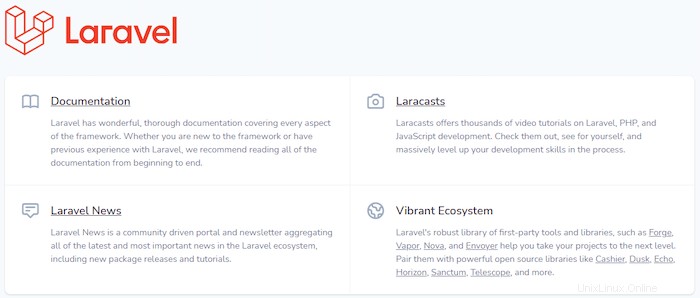
Herzlichen Glückwunsch! Sie haben Laravel erfolgreich installiert. Vielen Dank, dass Sie dieses Tutorial zur Installation der neuesten Version des Laravel-PHP-Frameworks auf dem Linux-Mint-System verwendet haben. Für zusätzliche Hilfe oder nützliche Informationen empfehlen wir Ihnen, dies zu überprüfen die offizielle Laravel-Website.